Cum să ocoliți blocarea FRP pe Gionee Max
Miscelaneu / / August 04, 2021
Reclame
În acest ghid, vă vom arăta pașii pentru a ocoli blocarea FRP și a elimina verificarea Google de pe dispozitivul dvs. Gionee Max. Acest OEM chinez are câteva dispozitive decente aliniate în arsenalul său. Deși a fost achiziționat recent de Karbonn Mobile, totuși nu există nicio problemă în popularitatea sa. Vorbind despre care, dispozitivul Gionee Max vine cu foi de specificații impresionante, ținând cont de prețul căruia îi aparține. Lansat anul trecut, dispozitivul vine cu un chipset Unisoc octa-core și 2 GB RAM. Toate aceste caracteristici sunt acceptate de o baterie mamut de 5000mAh. În ceea ce privește software-ul, dispozitivul este livrat cu sistemul de operare Android 10.
La fel, există o mulțime de alte funcționalități utile care vor eficientiza experiența generală a utilizatorului. În același mod, ați putea alege opțiunea Blocare tipar, PIN sau Parolă pentru a vă securiza dispozitivul. Adăugați la faptul că respectă și blocarea FRP a Google și că obțineți un mediu de lucru sigur și sigur. Cu toate acestea, dacă v-ați blocat vreodată, ați uitat acreditările de blocare FRP și, prin urmare, nu puteți accesa dispozitivul, atunci acest ghid vă va ajuta. Aici sunt prezentate instrucțiunile detaliate pentru a ocoli blocarea FRP și a elimina verificarea Google de pe dispozitivul dvs. Gionee Max. Urmați de-a lungul.

Ce este FRP Lock?
Cunoscut și ca Factory Reset Protection, FRP este un mecanism de securitate încorporat de Google și încorporat în fiecare dispozitiv Android. Această protecție este utilă pentru a împiedica accesul dispozitivului dvs. de către utilizatori neautorizați. Iată deci ce se întâmplă cu adevărat. De îndată ce vă conectați cu un Cont Google, FRP va începe. Apoi, atunci când formatați dispozitivul și încercați să îl accesați, Google va verifica mai întâi credibilitatea utilizatorului. Pentru aceasta, vă va cere să introduceți ID-ul și parola asociate ultimului cont conectat la dispozitivul dvs.
Reclame
Până când și dacă nu furnizați aceste informații, nu veți putea accesa dispozitivul și, prin urmare, nici datele asociate. Cu siguranță, acest lucru împiedică accesul dispozitivului și datelor de către utilizatori neaprobați. Dar dacă ajungeți să uitați acreditările contului și nu vă puteți folosi dispozitivul? Ei bine, în acest caz, consultați doar acest tutorial. Acest ghid va descrie pașii pentru a ocoli blocarea FRP și a elimina verificarea Google pe dispozitivul dvs. Gionee Max. Urmați de-a lungul.
Cum să ocoliți blocarea FRP pe Gionee Max | Eliminați verificarea Google
- Pentru început, accesați ecranul de selectare a limbii și alegeți limba dorită (cu excepția limbii engleze). În ceea ce privește acest ghid, mergem mai departe cu limba hindi. O vom schimba înapoi în limba engleză mai târziu în acest ghid.

- Apoi conectați dispozitivul la rețeaua WiFi. După ce ați terminat, vă va întreba dacă trebuie să restaurați datele de rezervă, selectați Nu copiați.

- Acum va solicita modelul ecranului de blocare, îl va omite și va apăsa pe Folosiți Contul Google.

- Atingeți regiunea în care vă cere să introduceți e-mailul. Aceasta va afișa aplicația pentru tastatură. Apăsați lung pe acesta și selectați Setări limbă.

- Apoi atingeți butonul Adăugare tastatură situat în partea de jos. Folosind această modificare, vom putea ocoli blocarea FRP și vom elimina verificarea Google de pe dispozitivul dvs. Gionee Max.

- Derulați la limba engleză și atingeți săgeata orientată spre dreapta de lângă ea.

- Atingeți pictograma de revărsare situată în partea dreaptă sus și selectați Asistență și feedback. Apoi atingeți bara de căutare pentru a afișa tastatura și căutați Utilizați codul Morse.

- Va afișa videoclipul Morse Code pe YouTube, atingeți titlul acestuia pentru a deschide aplicația YouTube. Apoi, atingeți avatarul din partea dreaptă sus și selectați Setări din meniu.
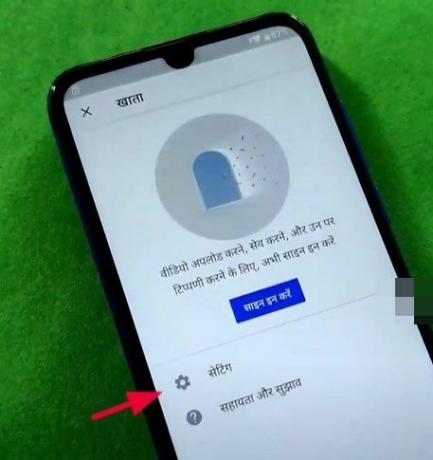
- În acest sens, accesați Istoricul și rezultatele căutării, urmate de pagina Condiții de confidențialitate YouTube.

- Acum va lansa browserul Chrome, va fi de acord cu termenii și condițiile acestuia. Apoi deschideți site-ul frpfile.com/bypass. Descărcați din listă aplicația pentru crearea de comenzi rapide. Această aplicație va fi utilizată pentru a ocoli blocarea FRP și a elimina verificarea Google de pe dispozitivul dvs. Gionee Max.

- După descărcare, instalați aplicația și lansați-o. Căutați activitatea QuickStep și selectați opțiunea Încercați.

- Acum, accesați Setările dispozitivului> Mai multe setări> Limbă și introducere> Limbă> Adăugare limbă> Selectați engleză din listă și trageți-o în partea de sus a secțiunii Limbi.

- Odată ce ați făcut acest lucru, accesați pagina principală Setări> Securitate> Fixare ecran și activați comutarea acestuia. De asemenea, activați și opțiunea Blocare dispozitiv atunci când anulați fixarea.
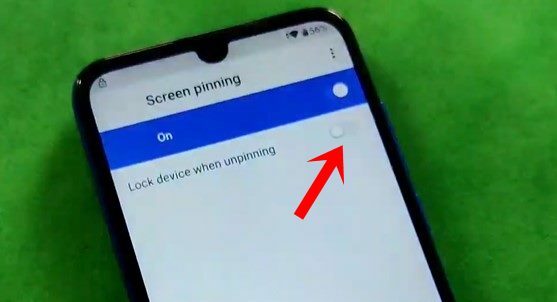
- Acest lucru vă va duce la pagina de blocare a ecranului. Setați modelul de blocare a ecranului dorit, verificați și salvați-l.
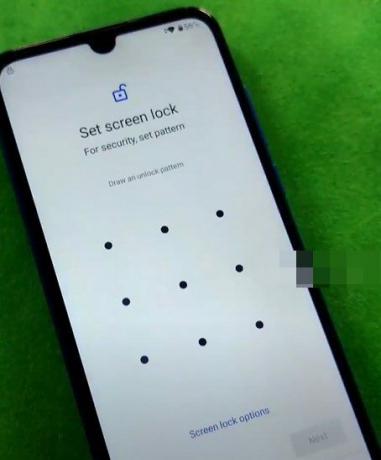
- Acum reporniți dispozitivul. Va solicita blocarea ecranului, introduceți cea pe care tocmai ați configurat-o în pasul anterior. Apoi săriți procesul de backup Google și ar trebui să vedeți din nou pagina Verificare model. Introduceți blocarea ecranului ca înainte.

- Apoi, săriți toate celelalte sarcini pe care le solicită și ar trebui să vi se accepte pagina Condiții de utilizare. Atingeți săgeata dreapta pentru ao accepta și dispozitivul dvs. va fi pornit pe sistemul de operare. Asta este. Procesul este complet.

Cu aceasta, încheiem ghidul despre cum să ocoliți blocarea FRP și să eliminăm verificarea Google de pe dispozitivul dvs. Gionee Max. Dacă aveți întrebări referitoare la pașii menționați mai sus, anunțați-ne în secțiunea de comentarii de mai jos. Completând, iată câteva Sfaturi și trucuri pentru iPhone, Sfaturi și trucuri pentru PC, și Sfaturi și trucuri pentru Android care merită și atenția ta.
Reclame Bine, deci se pare că ai un ZTE Blade A3 2019 și nu poți...
Reclame Pe această pagină, vă vom ghida cum să eliminați contul Google sau să ocoliți...
Anunțuri Ultima actualizare pe 25 februarie 2019 la 12:06 Bine, deci se pare că ai...



